你有没有想过,在这个信息爆炸的时代,拥有一款强大的数据库管理系统是多么重要的事情呢?想象你的数据就像是一颗颗璀璨的宝石,而MySQL 8.0就像是那把开启宝藏之门的钥匙。今天,就让我带你一起探索如何轻松下载MySQL 8.0,让你的数据管理之旅更加顺畅!
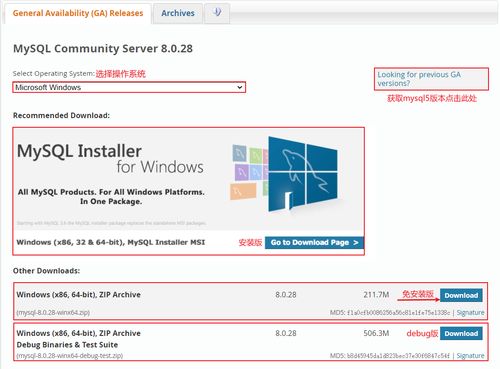
首先,你得知道,MySQL 8.0可是个宝库,里面藏着无数的数据管理技巧。那么,如何找到这把钥匙呢?很简单,直接访问MySQL官网的下载页面,就能找到你想要的宝藏。
官网地址:https://downloads.mysql.com/archives/community/
在这里,你可以看到各种版本的MySQL,从5.7到8.0,应有尽有。不过,今天我们要关注的是MySQL 8.0,因为它可是最新最强大的版本哦!

在下载MySQL 8.0之前,你得先了解自己的系统。是Windows、Linux还是Mac?是32位还是64位?这些信息都很重要,因为它们决定了你需要下载哪个版本的MySQL 8.0。
比如,如果你的电脑是Windows 10的64位系统,那么你应该下载的是“mysql-8.0.39-winx64.zip”这个版本的安装包。
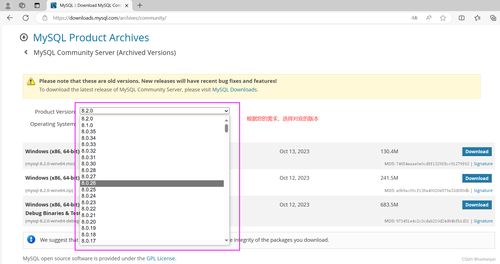
下载完成后,你可能会得到一个压缩包,比如“mysql-8.0.39-winx64.zip”。别着急,先解压它。解压的方法因操作系统而异,但大致步骤是这样的:
1. 找到压缩包,右键点击,选择“解压到当前文件夹”或者“解压到[文件夹名]”。
2. 解压完成后,你会看到一个文件夹,里面包含了MySQL 8.0的所有文件。
解压完成后,你需要将MySQL的安装路径添加到系统的环境变量中。这样,你就可以在任何地方使用MySQL命令了。
以Windows系统为例,你可以按照以下步骤操作:
1. 右键点击“此电脑”,选择“属性”。
2. 点击“高级系统设置”。
3. 在“系统属性”窗口中,点击“环境变量”。
4. 在“系统变量”部分,找到“Path”变量,点击“编辑”。
5. 在变量值的末尾添加MySQL的安装路径,比如“C:\\Program Files\\MySQL\\MySQL Server 8.0\\bin”。
6. 点击“确定”保存设置。
现在,你已经准备好开始使用MySQL 8.0了。在命令行中输入“mysql”命令,然后按回车键,你就可以进入MySQL的命令行界面了。
在这里,你可以创建数据库、插入数据、查询数据,甚至进行复杂的SQL操作。MySQL 8.0的强大功能,让你在数据管理方面如鱼得水。
通过以上步骤,你现在已经成功下载并安装了MySQL 8.0。从此,你的数据管理之旅将变得更加轻松愉快。无论是个人学习还是工作需求,MySQL 8.0都能为你提供强大的支持。
记住,数据是宝贵的,而MySQL 8.0则是你守护这些宝藏的得力助手。现在,就让我们一起开启数据管理的新篇章吧!